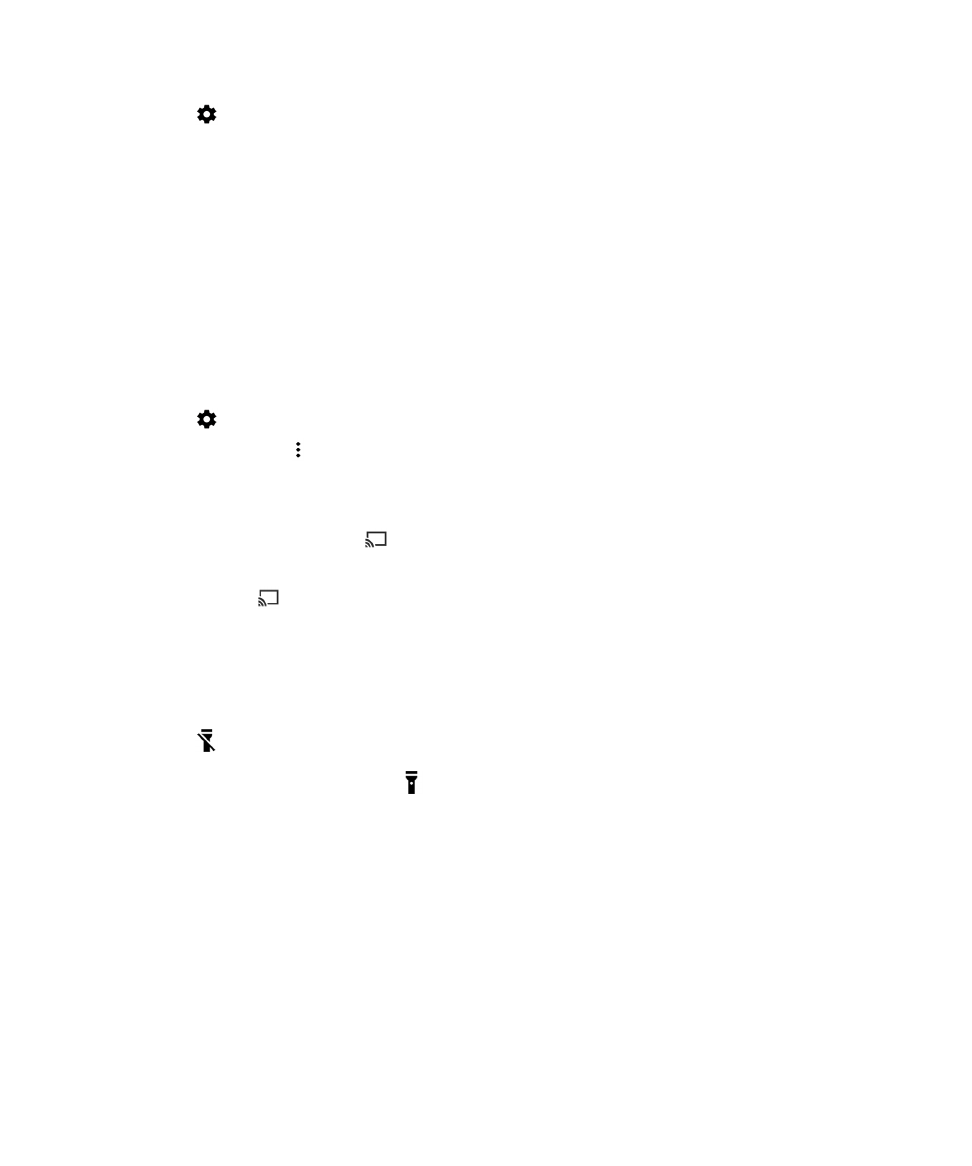
Caster l'écran
Si vous utilisez un Chromecast
™
ou un terminal Wi-Fi CERTIFIED Miracast, vous pouvez afficher l'écran de votre terminal
sur votre télévision. Avec Chromecast
™
, vous pouvez également afficher du contenu comme des émissions télévisées,
films, photos, jeux et des sites Web provenant d'applications prises en charge.
En savoir plus sur Chromecast.
En savoir plus sur Wi-Fi CERTIFIED Miracast.
1.
Faites glisser vers le bas depuis le haut de l'écran, une fois avec deux doigts ou deux fois avec un doigt.
2.
Appuyez sur
> Affichage > Caster.
3.
Si nécessaire, appuyez sur et sélectionnez la case à cocher Activer l'affichage sans fil.
4.
Appuyez sur l'appareil sur lequel vous souhaitez afficher votre écran.
Conseil: Après avoir configuré les appareils sur lesquels vous souhaitez afficher votre écran, vous pouvez y accéder dans le
menu Paramètres rapides en appuyant sur
.
Pour arrêter le partage d'écran, faites glisser vers le bas depuis le haut de l'écran, une fois avec deux doigts ou deux fois
avec un doigt. Appuyez sur
, puis sélectionnez le terminal sur lequel vous castez et appuyez sur Déconnecter.